Napraw: Nieprzypięte aplikacje ciągle się pojawiają w systemie Windows 11

Jeśli nieprzypięte aplikacje i programy ciągle pojawiają się na pasku zadań, możesz edytować plik Layout XML i usunąć niestandardowe linie.
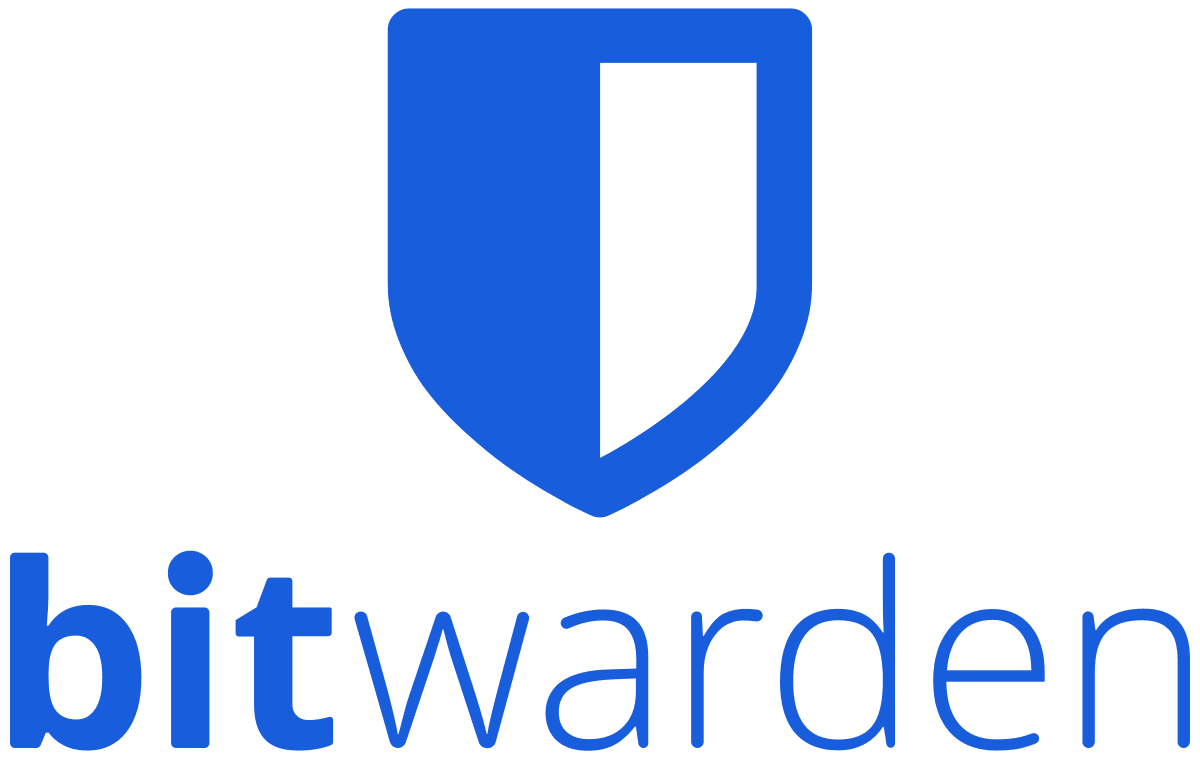
Menedżery haseł umożliwiają bezpieczne przechowywanie wszystkich danych logowania dla każdego posiadanego konta. Zapisując je zamiast zapamiętywania, możesz zapewnić, że każda usługa, z której korzystasz, ma unikalne, długie i złożone hasło. Jedną z wielu wygodnych funkcji użyteczności oferowanych przez menedżery haseł, takie jak Bitwarden, jest kojarzenie wpisów w skarbcu z adresem URL. Główną zaletą tego rozwiązania jest to, że dzięki zastosowaniu algorytmu dopasowywania adresów URL menedżer haseł może zasugerować, a nawet automatycznie wypełnić prawidłowe dane logowania do przeglądanych witryn.
Jeśli jednak zdecydujesz się nie wprowadzać adresów URL dla każdego ze swoich wpisów lub jeśli wolisz w ogóle nie używać rozszerzenia przeglądarki. Znalezienie zestawu poświadczeń, którego chcesz użyć, może być nieco trudniejsze, zwłaszcza jeśli masz dziesiątki wpisów w skarbcu.
Na szczęście menedżerowie haseł oferują funkcję wyszukiwania, która umożliwia wyszukiwanie wpisów, oszczędzając wysiłku przewijania. Funkcja wyszukiwania Bitwarden wymaga wpisania dwóch znaków, zanim zacznie zwracać wyniki. Zwraca również wyniki, które odpowiadają nazwie przypisanej do wpisu lub nazwie użytkownika we wpisie. Daje to większą elastyczność we wprowadzanych hasłach wyszukiwania. Na przykład możesz wyszukać pseudonim, którego używasz, aby zobaczyć wszystkie konta, które używają go jako nazwy użytkownika.
Aby przeszukać wpisy za pomocą rozszerzenia przeglądarki, najpierw otwórz panel rozszerzeń. Aby to zrobić, kliknij ikonę rozszerzenia Bitwarden. Następnie kliknij pole tekstowe u góry okienka rozszerzenia z tekstem zastępczym „Przeszukaj skarbiec” i wpisz wyszukiwane hasło. Nie musisz naciskać klawisza Enter, gdy tylko wpiszesz drugi znak, wyniki wyszukiwania będą wyświetlane w czasie rzeczywistym.
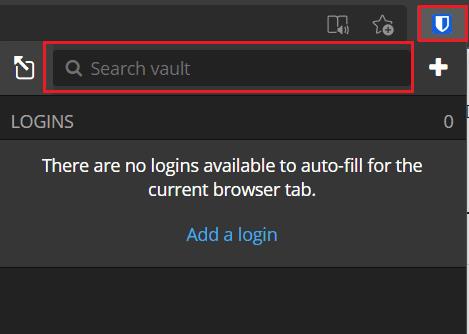
Wpisz wyszukiwane hasło w polu wyszukiwania u góry okienka rozszerzenia.
Na domyślnej karcie „Mój skarbiec” w skarbcu internetowym wpisz wyszukiwane hasło w polu tekstowym z tekstem zastępczym „Przeszukaj skarbiec” znajdującym się u góry paska „Filtr” po lewej stronie. Podobnie jak w rozszerzeniu przeglądarki, Twoje wyniki zostaną zwrócone, gdy tylko wpiszesz drugi znak.
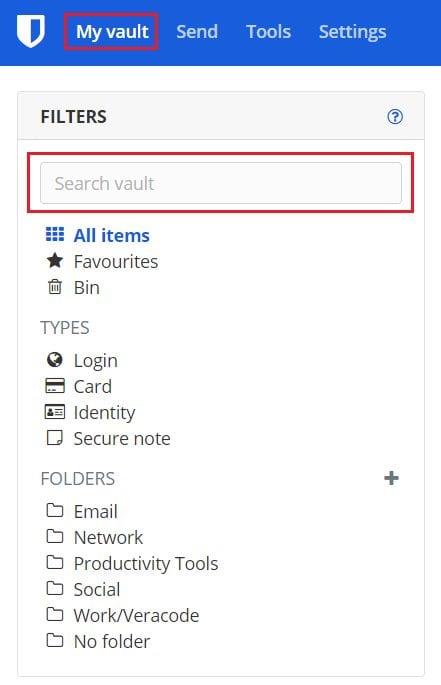
Wpisz wyszukiwane hasło w polu wyszukiwania u góry paska „Filtr” po lewej stronie głównej karty „Mój skarbiec”.
Funkcja wyszukiwania umożliwia ręczne przeszukiwanie skarbca bez konieczności przewijania każdego wpisu. Wykonując czynności opisane w tym przewodniku, możesz przeszukać swój skarbiec zarówno w rozszerzeniu przeglądarki Bitwarden, jak i skarbcu internetowym.
Jeśli nieprzypięte aplikacje i programy ciągle pojawiają się na pasku zadań, możesz edytować plik Layout XML i usunąć niestandardowe linie.
Usuń zapisane informacje z funkcji Autofill w Firefoxie, postępując zgodnie z tymi szybkim i prostymi krokami dla urządzeń z systemem Windows i Android.
W tym samouczku pokażemy, jak wykonać miękki lub twardy reset na urządzeniu Apple iPod Shuffle.
Na Google Play jest wiele świetnych aplikacji, w które warto się zaangażować subskrypcyjnie. Po pewnym czasie lista subskrypcji rośnie i trzeba nimi zarządzać.
Szukając odpowiedniej karty do płatności, można się mocno zdenerwować. W ostatnich latach różne firmy opracowały i wprowadziły rozwiązania płatności zbliżeniowych.
Usunięcie historii pobierania na urządzeniu z Androidem pomoże zwiększyć przestrzeń dyskową i poprawić porządek. Oto kroki, które należy podjąć.
Ten przewodnik pokaże Ci, jak usunąć zdjęcia i filmy z Facebooka za pomocą komputera, urządzenia z systemem Android lub iOS.
Spędziliśmy trochę czasu z Galaxy Tab S9 Ultra, który idealnie nadaje się do połączenia z komputerem z systemem Windows lub Galaxy S23.
Wycisz wiadomości tekstowe w grupie w Androidzie 11, aby kontrolować powiadomienia dla aplikacji Wiadomości, WhatsApp i Telegram.
Wyczyść historię URL paska adresu w Firefox i zachowaj sesje prywatne, postępując zgodnie z tymi szybkim i łatwymi krokami.







